Измените расширение файла на xls и откройте в Excel.
- Чтобы открыть файл SQL.BAK в Excel, найдите файл и переименуйте его, восстановите файл .BAK на сервере SQL, а затем экспортируйте его в Excel.
- Продолжайте читать, чтобы узнать подробные шаги!
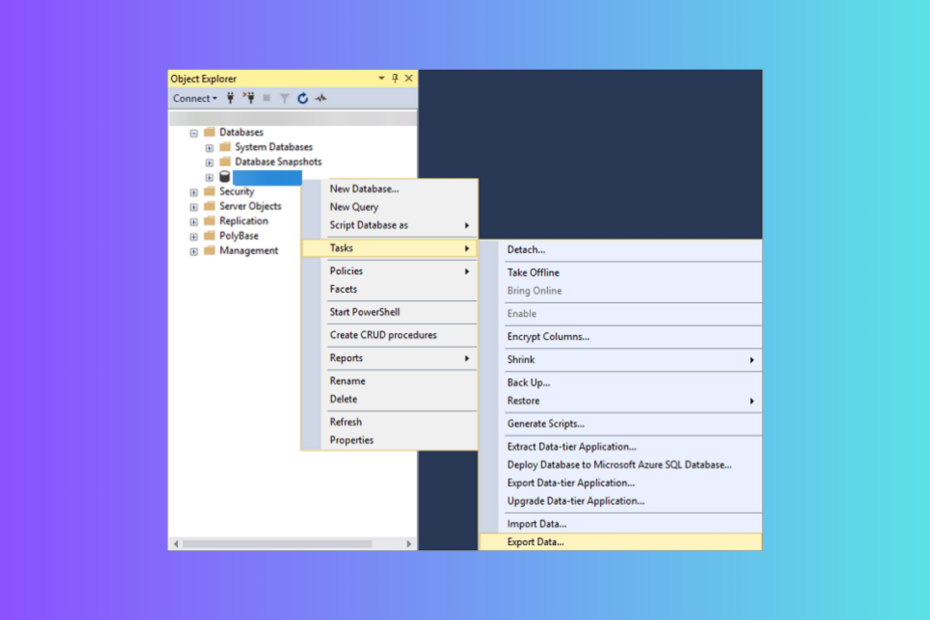
Если вы хотите открыть файл SQL .BAK в Excel, вы должны знать, что это не стандартный процесс, поскольку эти файлы представляют собой файлы резервных копий базы данных, созданные SQL Server.
В этом руководстве мы покажем вам два самых простых способа открыть его в Excel; тем самым облегчая доступ и работу по мере необходимости.
Необходимы ли технические знания для открытия файлов BAK в Excel?
Да, вам нужно некоторое понимание серверов SQL и связанных с ними вещей, чтобы открыть файлы BAK, поскольку эти файлы представляют собой файлы базы данных, созданные системами управления базами данных.
Как мы тестируем, проверяем и оцениваем?
Последние 6 месяцев мы работали над созданием новой системы проверки того, как мы создаем контент. Используя его, мы впоследствии переработали большинство наших статей, чтобы предоставить практический опыт работы с созданными нами руководствами.
Более подробную информацию вы можете прочитать как мы тестируем, проверяем и оцениваем в WindowsReport.
- Как открыть файл SQL BAK в Excel?
- 1. Преобразование файла SQL BAK в формат Excel
- 2. Используйте SQL Server Management Studio (SSMS).
- Как просмотреть файл BAK без SQL Server?
Как открыть файл SQL BAK в Excel?
Прежде чем приступить к открытию этого типа файлов с SQL-сервера вручную, выполните следующие предварительные проверки:
- Должен иметь доступ к SQL-серверу.
- Убедитесь, что у вас есть приложение SQL Server Management Studio для управления SQL-сервером.
- Найдите и скопируйте папку с файлами .bak в доступное место или на внешний USB-накопитель. Файлы резервных копий обычно находятся по адресу Программные файлы\Microsoft SQL Server\MSSQL 1.0\MSSQL\BACKUP
1. Преобразование файла SQL BAK в формат Excel
- Нажимать Окна + Э открыть Проводник Windows.
- Нажмите три точки и выберите Параметры.

- Далее перейдите в Вид вкладка на Опции папки окно и убедитесь, что Скрыть расширение для известных типов файлов опция не выбрана.
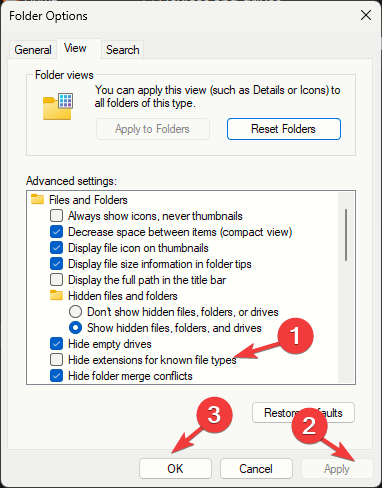
- Нажмите Применять, затем ХОРОШО.
- Затем щелкните правой кнопкой мыши файл MS SQL BAK, щелкните значок Переименовать значок и измените расширение файла на .xls, CSV или .xlsx.

- Теперь, когда формат файла совместим с Excel, дважды щелкните файл CSV, чтобы открыть его в приложении.
2. Используйте SQL Server Management Studio (SSMS).
Сначала мы восстановим файл BAK в SSMS; для этого выполните следующие действия:
- нажмите Окна ключ, тип студия управления сервером sqlи нажмите Открыть запустить Ядро базы данных MS SQL Server.
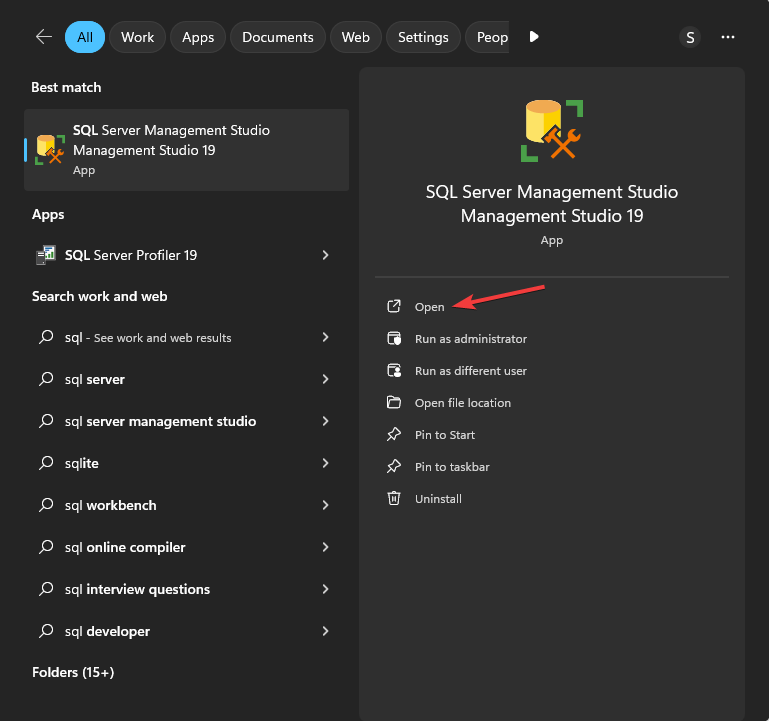
- Найдите и щелкните правой кнопкой мыши базу данных, которую хотите открыть, затем перейдите к Задания, нажмите Восстановитьи выберите База данных.

- Далее перейдите к Исходник для восстановления раздел о Восстановить базу данных страница, нажмите три точкиили нажмите Просматривать сразу после С устройства вариант.
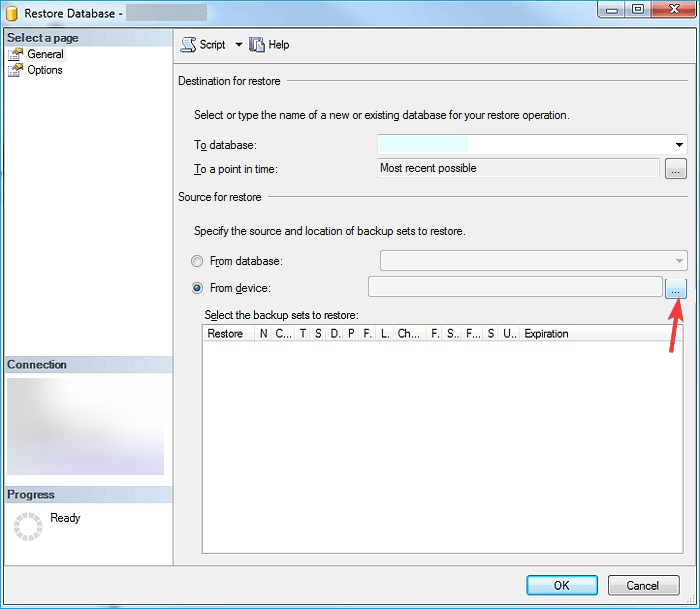
- Выберите файл на USB-накопителе или в исходном месте и нажмите ХОРОШО.

- Поставьте галочку рядом с Полное резервное копирование базы данных & Резервное копирование журнала транзакций чтобы выбрать наборы резервных копий, затем нажмите ХОРОШО.
- Процесс начнется и может занять несколько минут, поэтому дождитесь его завершения.
Теперь, когда файл сохранен; выполните следующие шаги, чтобы экспортировать его в Excel:
- Далее нажмите Задача чтобы просмотреть этот файл на Эксель, затем Экспорт данных.

- На Импорт и экспорт SQL-сервера Мастер, нажмите Следующий.
- Выберите пункт назначения как Майкрософт Эксель, затем выберите путь к файлу Excel и нажмите Следующий.

- Затем нажмите переключатель рядом с Копирование данных из одной или нескольких таблиц или представленийи нажмите Следующий.

- Выбирать Исходные таблицы и представления и нажмите Следующий. Если вы хотите просмотреть таблицу, выберите таблицу и нажмите Предварительный просмотр.
- Далее нажмите Бежать немедленно на Сохранить и запустить пакет окно, затем выберите Следующий.

- Нажмите Заканчивать.
- Нажмите на раскрывающийся список рядом с Отчет и выберите Сохранить отчет в файл. Выберите файл назначения, который нужно открыть в Excel, и дважды щелкните его, чтобы открыть, когда захотите.

Говоря о данных, потеря данных является распространенной проблемой; это может произойти из-за простой перезаписи, повреждения файла или заражения вирусом. Если вы хотите научиться как восстановить его на SQL сервере, прочитайте это руководство.
Как просмотреть файл BAK без SQL Server?
Чтобы открыть файл BAK без SQL Server, вы можете найти файл вручную и изменить его расширение или восстановить и экспортировать его в Excel с помощью SSMS, выполнив вышеупомянутые шаги.
Помимо SQL-сервера, Outlook также работает с файлами BAK.. Прочтите это руководство, чтобы узнать больше о нем и о том, как его открыть.
Если вы часто используете файл TBL для анализа, преобразования и представления данных, вы можете откройте его в Excel для более удобного использования. Для этого прочитайте это руководство, чтобы узнать подробные шаги.
Не забывайте всегда сохранять файл в другом месте, прежде чем вносить какие-либо изменения или переходить к действиям, чтобы избежать повреждения данных и проблем в будущем.
Если у вас есть другие вопросы или предложения по этой теме, не стесняйтесь упоминать их в разделе комментариев ниже. Мы будем рады пообщаться с вами!


![Сообщается об ошибке WIL Autopilot.dll [Руководство по исправлению Windows 11]](/f/af2257c36fb0c6aa059ba3bf09944e9d.png?width=300&height=460)